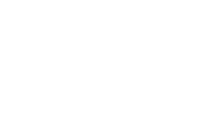E-Mail-Links
Allgemeines
E-Mail-Links sind besondere Links die ein Mailprogramm aufrufen um eine Nachricht an die hinterlegte E-Mail-Adresse senden zu können.
Darstellung
E-Mail-Links werden in Plone 4 der Universität Freiburg mit blauer Schrift einem kleinem Briefumschlagssymbol  dargestellt.
dargestellt.
E-Mail-Link anlegen
Allgemeines
E-Mail-Links binden im Plone-4-CMS Email Adressen ein. Sie werden automatisch mit einem kleinen Brief  gekennzeichnet.
gekennzeichnet.
Voraussetzungen
- Sie sind angemeldet.
- Sie haben die >Berechtigungen< eine >Seite anzulegen< und zu >bearbeiten<.
- Die zuverlinkende Seite ist angelegt.
- Sie haben die Seite geöffnet auf der sie den Link setzen wollen.
Rechtliche Begrenzungen
Bitte beachten Sie bei Verlinkungen auf die gesetzlichen Rahmenbedingungen.
Bei Fragen oder Unklarheiten wenden sie sich bitte an Justiziariat der Universität Freiburg.
Vorgehen
Hinweis: Um die äußere Gestalt eines Links zu verändern, müssen Sie eine >Formatvorlage< anlegen und diese mit Hilfe der Formatvorlagenauswahl des Editors einbinden.
Schritt 1
Markieren Sie den zu verlinkenden Text mit der Maus im >Texteditor<.

Schritt 2
Klicken Sie auf das Kettensymbol im Editor.

Oder klicken sie Rechts im Textbereich des Editors. Es öffnet sich ein Kontext Menü wo Sie den Eintrag "Link einfügen/verändern" auswählen.
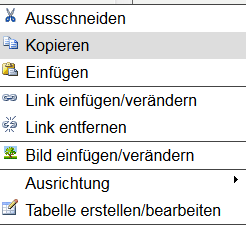
Schritt 3
Es öffnet sich ein Dialogfeld. Wählen Sie "E-Mail" aus.

Schritt 4
Kopieren/Tippen Sie die E-Mail-Adresse in das das erste Textfeld.

Schritt 5
Kopieren/Tippen Sie den Betreff in das das erste Textfeld.

optionaler Schritt 6
Füllen Sie das Textfeld "Link Title" um eine Beschreibungstext zu hinterlegen, der bei Mausberührung (Tooltip) angezeigt wird.

optionaler Schritt 7
Sie können festlegen ob der Link in einem weiteren Reiter/Tab geöffnet werden soll.

Das Ergebnis sieht dann folgender Maßen aus.

Wenn der E-Mail-Link aufgerufen wird. Erscheint ein kleines Fenster in dem man das entsprechende E-Mail-Programm.

Nach der Auswahl erscheint eine vorausgefüllte E-Mail-Eingabemaske.

Weiterführende Artikel
Die folgenden Artikel beschreiben den Umgang mit Links in Plone:
- >E-Mail-Link<
- >E-Mail-Link erstellen<
- >E-Mail-Link bearbeiten<
- >E-Mail-Link löschen<
- >Anker-Links<
E-Mail-Link bearbeiten
Allgemeines
E-Mail-Links binden im Plone-4-CMS Email Adressen ein. Sie werden automatisch mit einem kleinen Brief  gekennzeichnet. Es kann passieren, dass das ein bestehender E-Mail-Link geändert werden muss.
gekennzeichnet. Es kann passieren, dass das ein bestehender E-Mail-Link geändert werden muss.
Voraussetzungen
- Sie sind angemeldet.
- Sie haben die >Berechtigungen< eine >Seite anzulegen< und zu >bearbeiten<.
- Die zuverlinkende Seite ist angelegt.
- Sie haben die Seite geöffnet auf der sie den Link ersetzen wollen.
Rechtliche Begrenzungen
Bitte beachten Sie bei Verlinkungen auf die gesetzlichen Rahmenbedingungen.
Bei Fragen oder Unklarheiten wenden sie sich bitte an Justiziariat der Universität Freiburg.
Vorgehen
Hinweis: Um die äußere Gestalt eines Links zu verändern, müssen Sie eine >Formatvorlage< anlegen und diese mit Hilfe der Formatvorlagenauswahl des Editors einbinden.
Schritt 1
Markieren Sie den zu verlinkenden Text mit der Maus im >Texteditor<.

Schritt 2
Klicken Sie auf das Kettensymbol im Editor.

Oder klicken sie Rechts im Textbereich des Editors. Es öffnet sich ein Kontext Menü wo Sie den Eintrag "Link einfügen/verändern" auswählen.
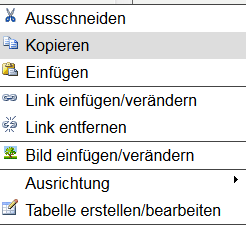
Schritt 3
Es öffnet sich ein Dialogfeld. Wählen Sie "E-Mail" aus.

optionaler Schritt 4
Ersetzen Sie die E-Mail-Adresse in das das erste Textfeld.

optionaler Schritt 5
Ändern Sie den Betreff in das das erste Textfeld.

optionaler Schritt 6
Füllen/Verändern Sie das Textfeld "Link Title" um eine Beschreibungstext zu hinterlegen, der bei Mausberührung (Tooltip) angezeigt wird.

optionaler Schritt 7
Sie können ändern ob der Link in einem weiteren Reiter/Tab geöffnet werden soll.

Das Ergebnis sieht dann folgender Maßen aus.

Wenn der E-Mail-Link aufgerufen wird. Erscheint ein kleines Fenster in dem man das entsprechende E-Mail-Programm.

Nach der Auswahl erscheint eine vorausgefüllte E-Mail-Eingabemaske.

Weiterführende Artikel
Die folgenden Artikel beschreiben den Umgang mit Links in Plone:
- >E-Mail-Link<
- >E-Mail-Link erstellen<
- >E-Mail-Link bearbeiten<
- >E-Mail-Link löschen<
- >Anker-Links<
internen/externen/E-Mail-Link löschen
Allgemeines
Es kann passieren das sie einen Link aus der Plone 4 Webseite entfernen wollen, z.B.: wenn Sie einen bestimmten Inhalt nicht mehr anbieten wollen.
Die Aufhebung des Linkes bewirkt nicht das der Inhalt von iherer Plone 4 Seite gelöscht wird. Um einen Inhalt zu löschen beachten sie den >entsprechenden Artikel<.
Voraussetzungen
- Sie sind angemeldet.
- Sie haben die >Berechtigungen< eine >Seite anzulegen< und zu >bearbeiten<.
- Sie haben die Seite geöffnet auf der sie den Link löschen wollen.
- Der zu löschende Link existiert.
Vorgehen
Schritt 1
Klicken Sie auf den Link.

Schritt 2
Klicken Sie auf das gebrochen Kettensymbol im Editor.

Oder klicken sie Rechts im Textbereich des Editors. Es öffnet sich ein Kontext Menü wo Sie den Eintrag "Link entfernen" auswählen.
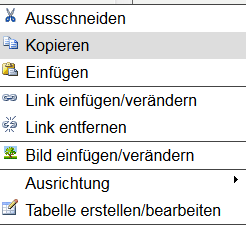
Schritt 3
Der Link wurde nun entfernt.

Weiterführende Artikel
Die folgenden Artikel beschreiben den Umgang mit Links in Plone:
- >Links allgemein<
- >interne Links<
- >interne Links erstellen<
- >interne Links bearbeiten<
- >interne Links löschen<
- >externe Links<
- >externe Links erstellen<
- >externe Links bearbeiten<
- >externe Links löschen<
- >E-Mail-Link<
- >E-Mail-Link erstellen<
- >E-Mail-Link bearbeiten<
- >E-Mail-Link löschen<
- >Anker-Links<